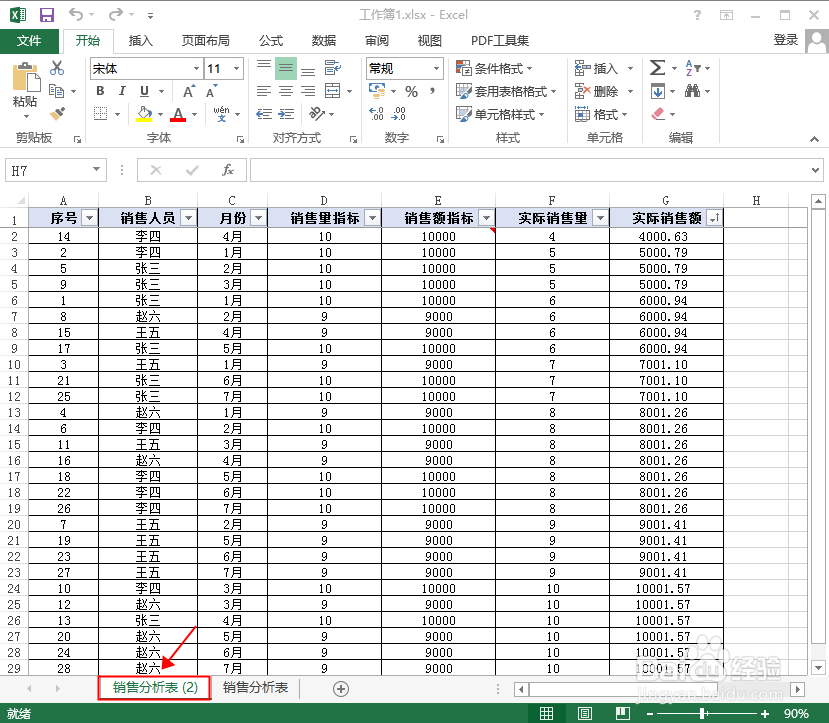1、打开需要复制工作表的Excel表格,点击表格上方的“格式”按钮,如下图所示。
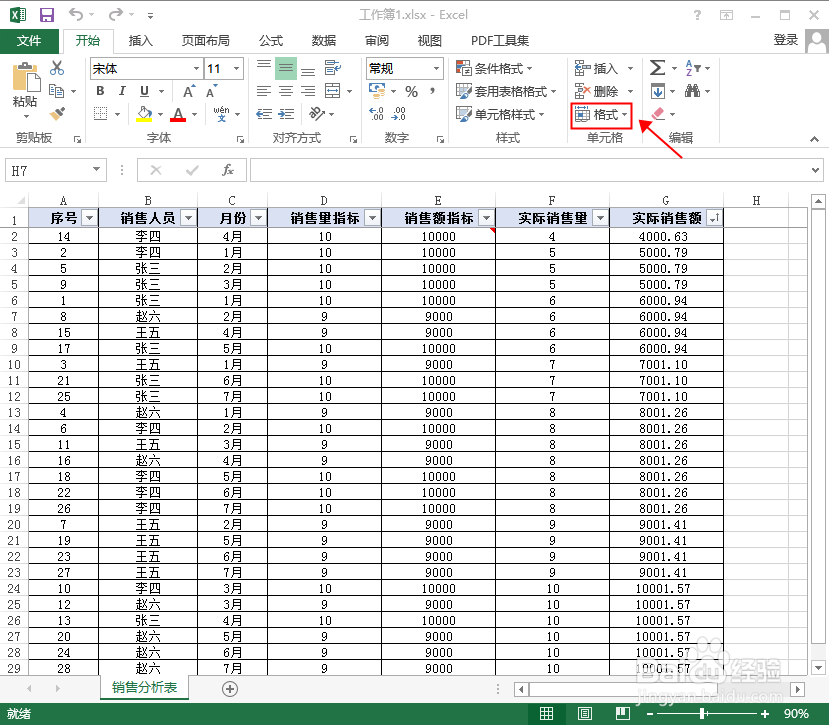
2、在弹出的菜单中,选择“移动或复制工作表(M)”选项,如下图所示。
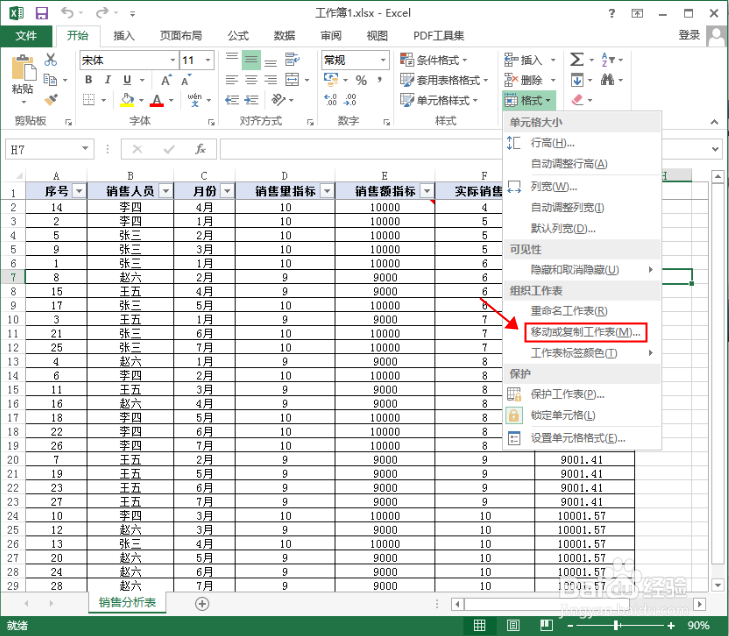
3、在弹出的“移动或复制工作表”对话框中,点击“建立副本(C)”前的复选框,点击成功后,复选框变为选中状态,如下图所示。
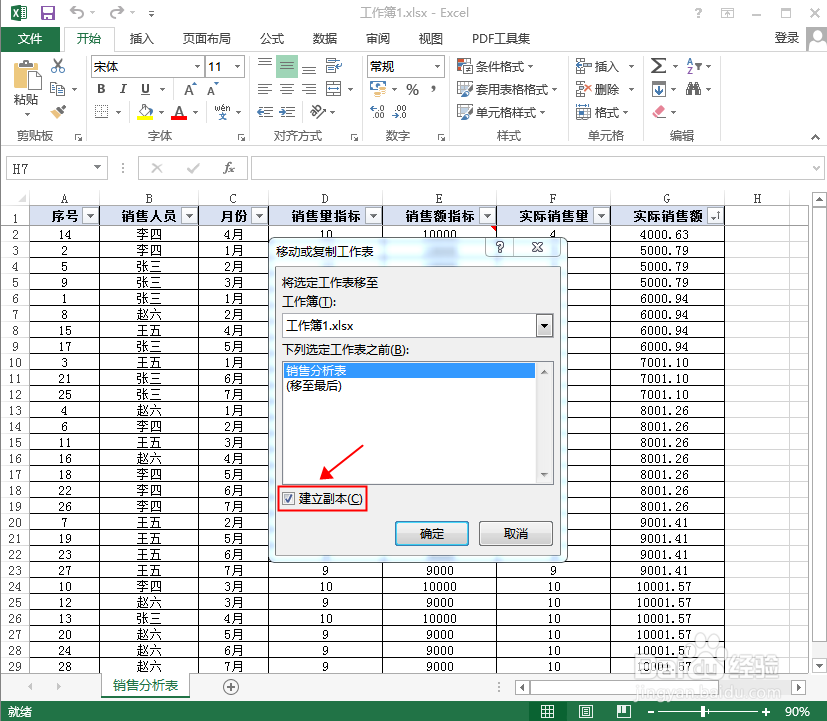
4、点击“确定”按钮,如下图所示。
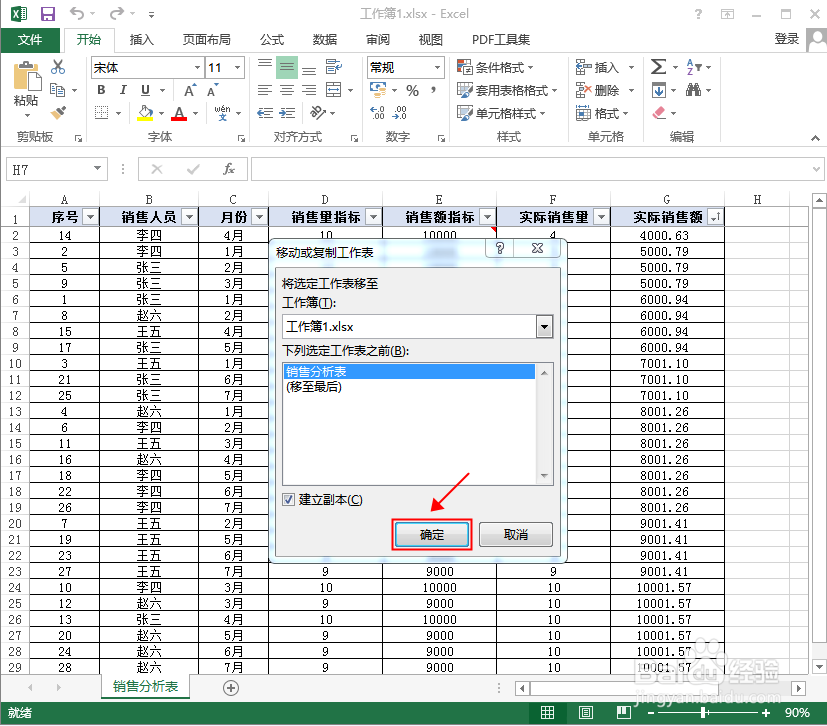
5、返回到Excel表格页面,可以看到复制后的工作表,说明设置成功,如下图所示。
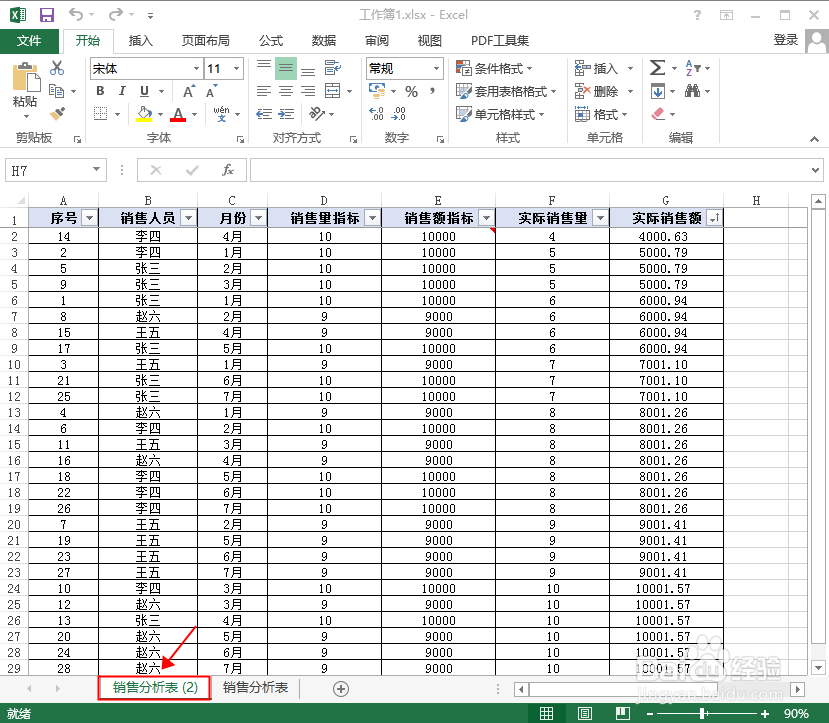
时间:2024-10-28 05:53:25
1、打开需要复制工作表的Excel表格,点击表格上方的“格式”按钮,如下图所示。
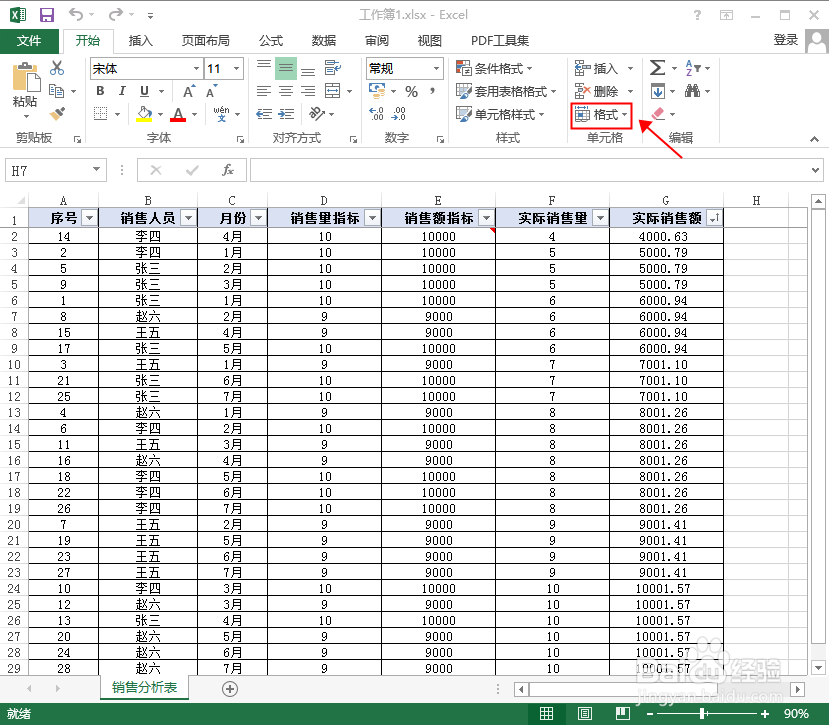
2、在弹出的菜单中,选择“移动或复制工作表(M)”选项,如下图所示。
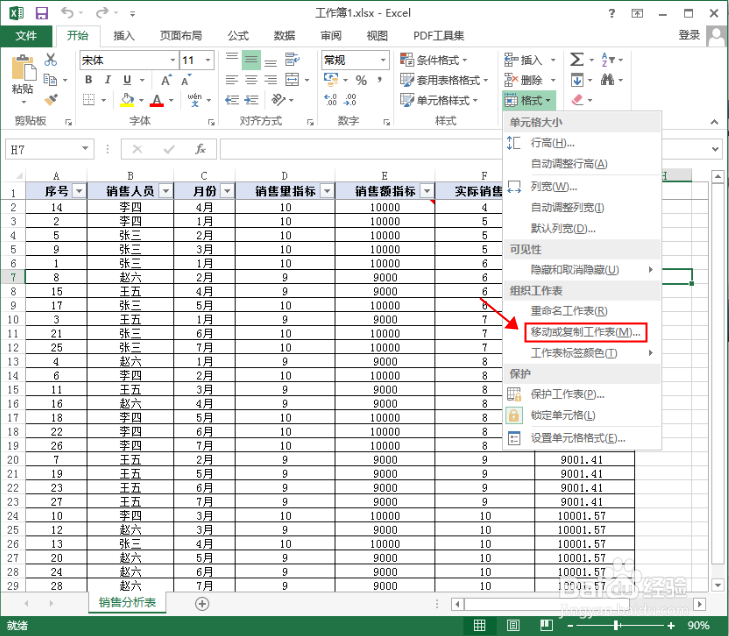
3、在弹出的“移动或复制工作表”对话框中,点击“建立副本(C)”前的复选框,点击成功后,复选框变为选中状态,如下图所示。
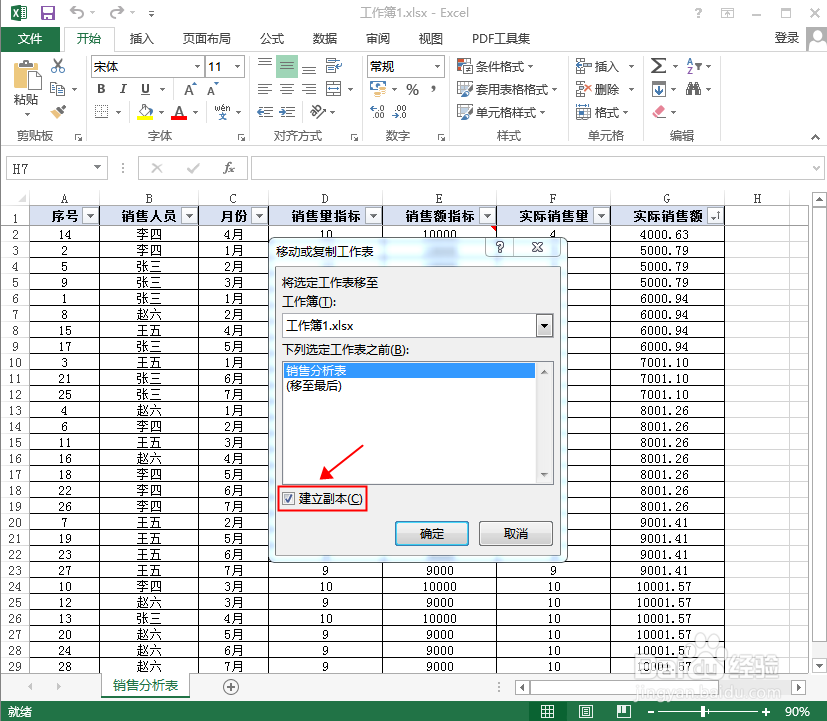
4、点击“确定”按钮,如下图所示。
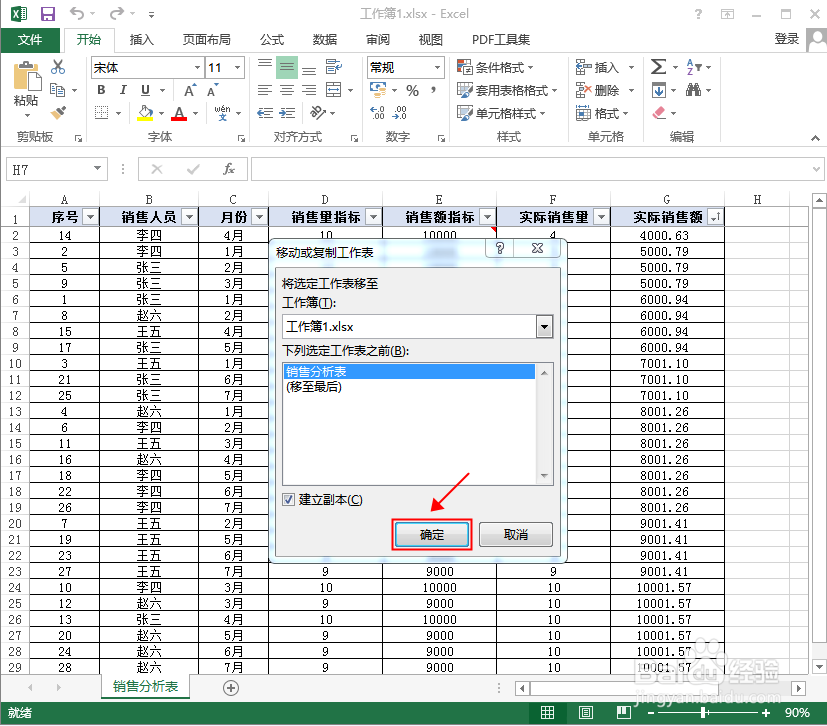
5、返回到Excel表格页面,可以看到复制后的工作表,说明设置成功,如下图所示。